Dom > Aktualności > SEGA Game Gear on Steam Deck: Poradnik instruktażowy
SEGA Game Gear on Steam Deck: Poradnik instruktażowy

Szybkie linki
Gear Game, początkowy na początku lat 90., był odważną próbą rywalizacji z Game Boy Nintendo. Dzięki żywemu pełnokolorowej wyświetlaczowi i innowacyjnymi funkcjami, takimi jak rozszerzenie kasety dla głównych gier systemowych i wbudowany tuner telewizyjny, naprawdę wyprzedził swój czas. Pomimo krótkotrwałej obecności na rynku, bogata biblioteka gier, w tym bezpośrednie porty SEGA Master System Classics, takie jak Sonic the Hedgehog, można teraz cieszyć się na pokładzie Steam dzięki Emudeckowi. Ten kompleksowy przewodnik poprowadzi Cię przez proces instalowania Emudeck, grania w gry na mecze i optymalizację wydajności na talii Steam.
Zaktualizowano 8 stycznia 2025 r. Przez Michaela Llewellyna: Gear SEGA ma wiele podobieństw z pokładem parowym, dzięki czemu jest idealnie pasuje do przenośnego komputera Valve. Aby zapewnić optymalną wydajność, deweloperzy Emudeck zalecają zainstalowanie wtyczki elektronarzędzi za pośrednictwem Decky Loader. Ten przewodnik zawiera szczegółowe kroki w konfigurowaniu ładowarki Decky, instalowania elektronarzędzi i utrzymania kompatybilności po aktualizacji pokładu Steam.
Przed zainstalowaniem emudeck
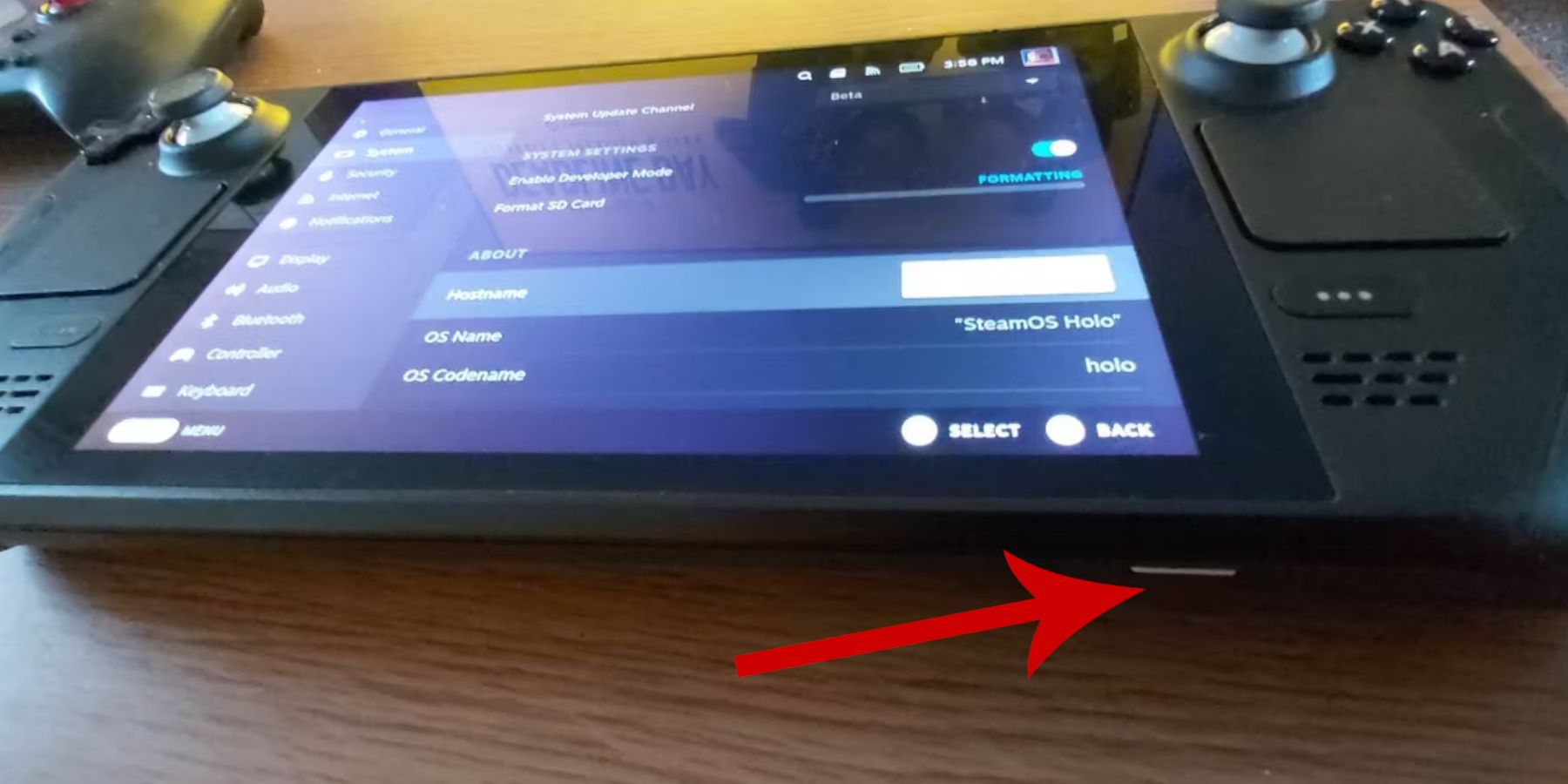 Przed zanurzeniem się w świat retro z Emudeckiem kluczowe jest przygotowanie pokładu parowego i zebranie niezbędnych narzędzi.
Przed zanurzeniem się w świat retro z Emudeckiem kluczowe jest przygotowanie pokładu parowego i zebranie niezbędnych narzędzi.
Aktywuj tryb programisty
- Naciśnij przycisk Steam, aby uzyskać dostęp do menu.
- Przejdź do menu systemowego.
- W ustawieniach systemu przełącz tryb programisty.
- Pojawi się nowe menu programisty.
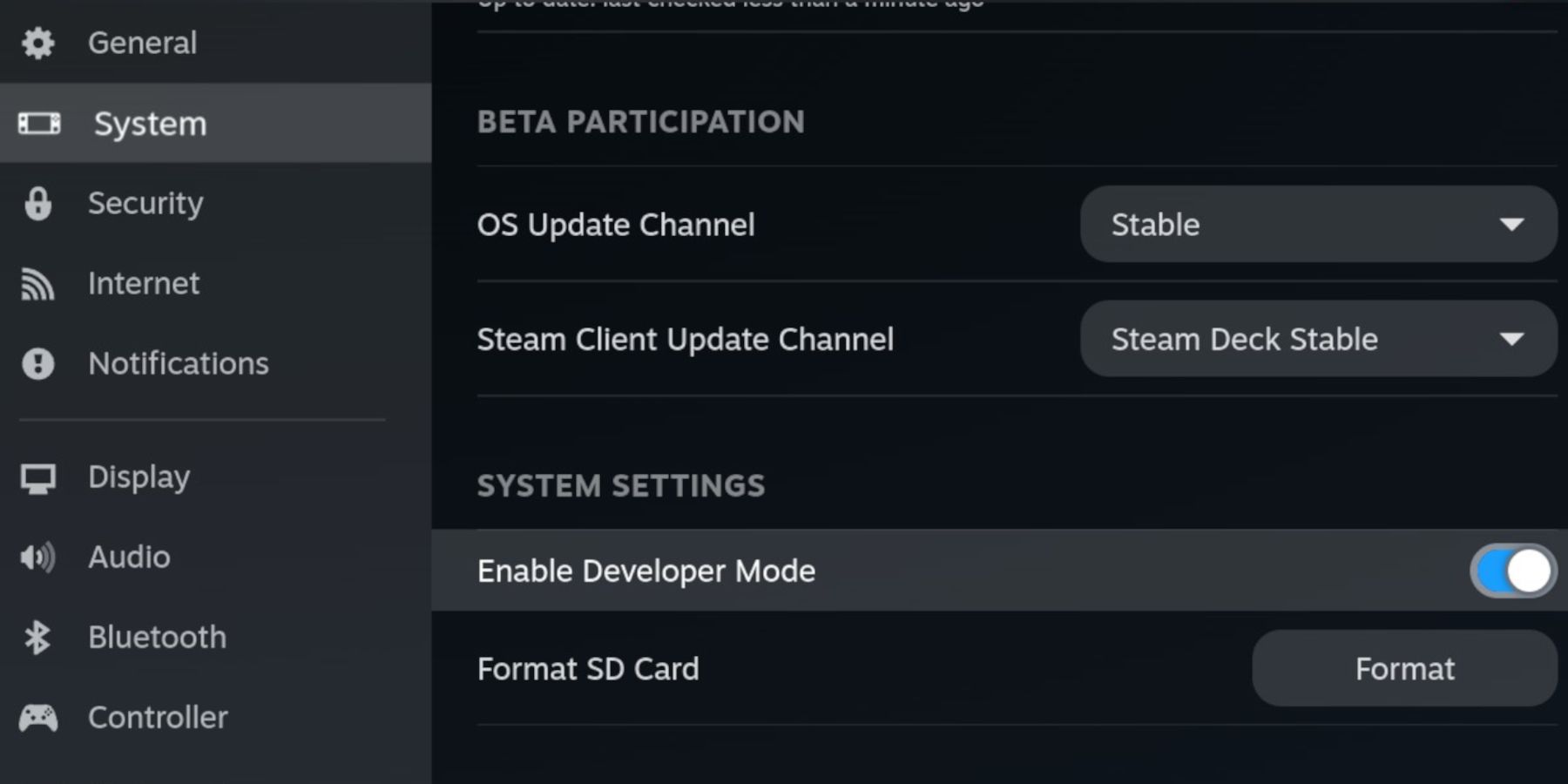 - W menu programistów znajdź różne.
- W menu programistów znajdź różne.
- Włącz zdalne debugowanie CEF.
- Ponownie naciśnij przycisk parowy, przejdź do menu Power i uruchom ponownie pokład parowy.
Zalecane przedmioty
- Zewnętrzne rozwiązanie do przechowywania, takie jak karta A2 MicroSD, jest niezbędne do przechowywania emulatorów i ROM, uwalniania miejsca na wewnętrznym SSD do oficjalnych gier parowych i aplikacji.
- Alternatywnie można użyć zewnętrznego twardego dysku twardego, ale musisz je podłączyć za pomocą stacji strzałowej.
- Klawiatura i mysz mogą uprościć transfery plików i wyszukiwanie pokrowców i tytułów.
- Upewnij się, że prawnie posiadasz ROM z sprzętem gier, które możesz stworzyć z osobistej kolekcji gier.
Zainstaluj Emudeck na pokładzie parowym
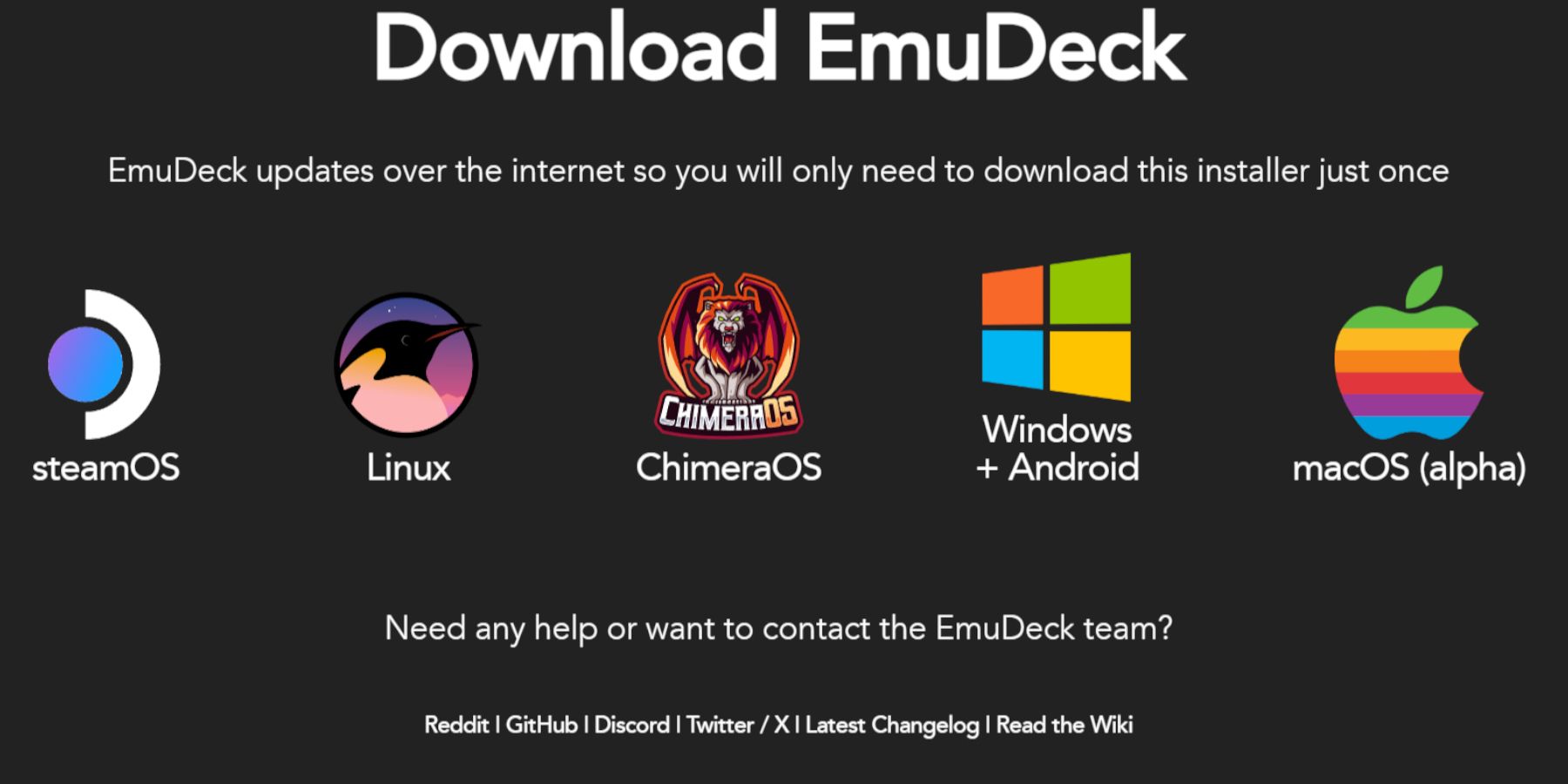 Z pokładem parowym gotowym do emulacji nadszedł czas, aby zainstalować Emudeck.
Z pokładem parowym gotowym do emulacji nadszedł czas, aby zainstalować Emudeck.
- Naciśnij przycisk Steam, przejdź do menu Power i wybierz przełącz na komputery stacjonarne.
- Otwórz preferowaną przeglądarkę internetową.
- Odwiedź stronę internetową Emudeck i kliknij Pobierz, aby uzyskać program Emudeck.
- Wybierz wersję Steam OS i wybierz niestandardową instalację.
- Na ekranie instalacyjnym Emudeck wybierz obraz karty SD oznaczony jako podstawowy.
- Możesz zainstalować wszystkie emulatory lub wybrać retroarch, stacji emulacji i Steam ROM Manager, a następnie kliknij kontynuuj.
- Włącz automatyczne zapisywanie.
- Pomiń kolejne ekrany i wybierz Zakończ, aby zakończyć instalację.
Szybkie ustawienia
- Uruchom program Emudeck i przejdź do szybkich ustawień w lewym panelu menu.
- Upewnij się, że AutoSave jest włączony.
- Włącz dopasowanie układu kontrolera.
- Ustaw Sega Classic AR na 4: 3.
- Włącz przenośniki LCD.
Przenoszenie sprzętu do gry i menedżera ROM Steam
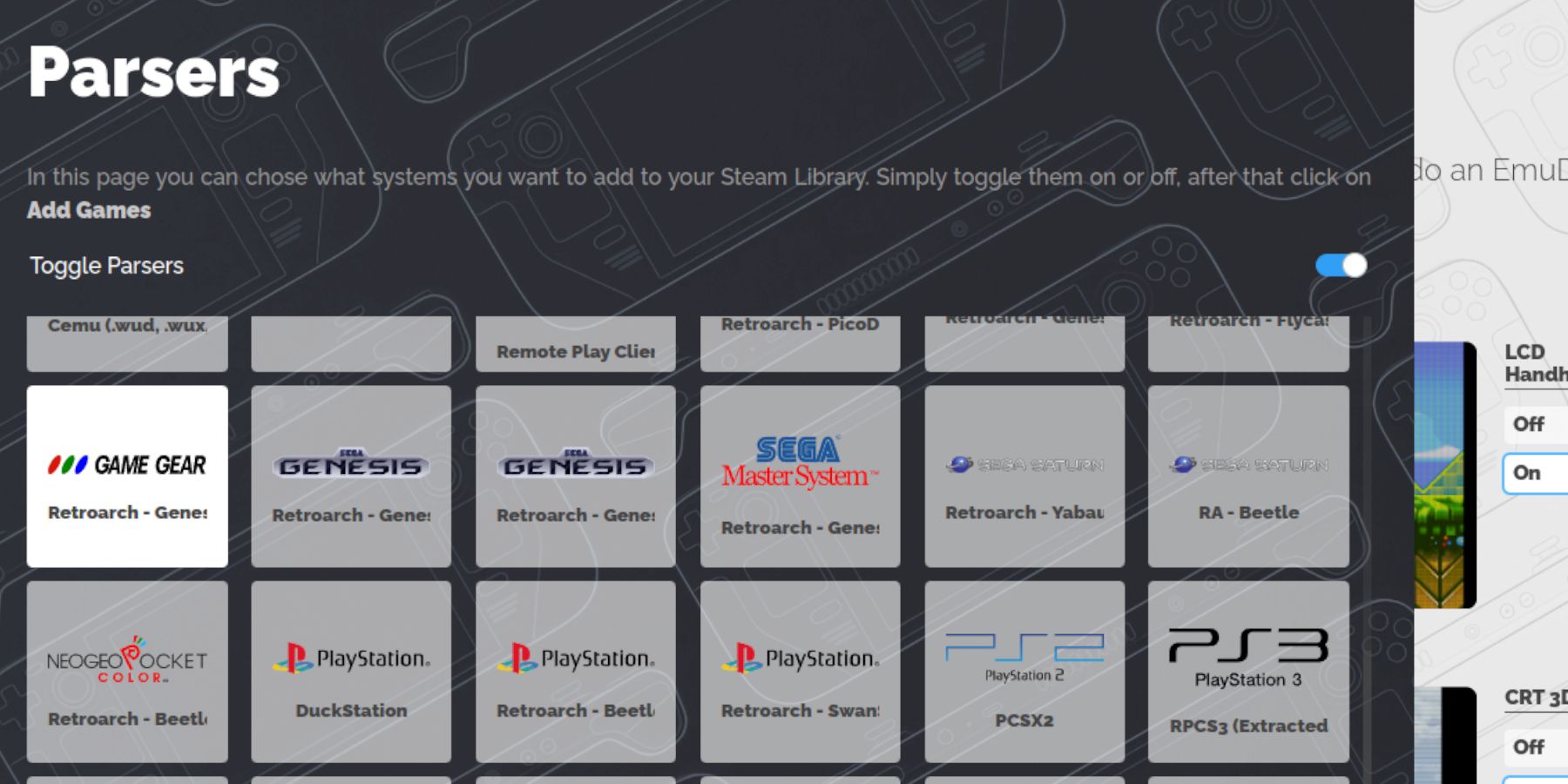 Teraz przenieśmy sprzęt do gry do odpowiedniego folderu i zintegrujmy je z biblioteką talii Steam, aby uzyskać bezproblemową rozgrywkę w trybie gier.
Teraz przenieśmy sprzęt do gry do odpowiedniego folderu i zintegrujmy je z biblioteką talii Steam, aby uzyskać bezproblemową rozgrywkę w trybie gier.
Przenieś ROM
- W trybie komputerowym otwórz menedżer plików Dolphin.
- Przejdź do podstawowych urządzeń wymiennych.
- Otwórz folder emulacji, a następnie wybierz ROMS, a na koniec folder GameGear.
- Przenieś swoje ROM do tego folderu.
Menedżer Steam ROM
- Ponownie otwórz program Emudeck.
- Uzyskaj dostęp do Menedżera Steam ROM z lewego panelu menu.
- Kliknij Tak, aby zamknąć klienta Steam.
- Kliknij Dalej Witamy w SRM! strona.
- Na ekranie parsersów wybierz ikonę sprzętu do gry.
- Kliknij Dodaj gry, a następnie analizuj na stronie Dodaj swoje gry do Steam.
- Sprawdź, czy dzieła sztuki i osłony są poprawnie wyświetlane, a następnie wybierz Zapisz na Steam.
Napraw brakujące dzieła sztuki na Emudeck
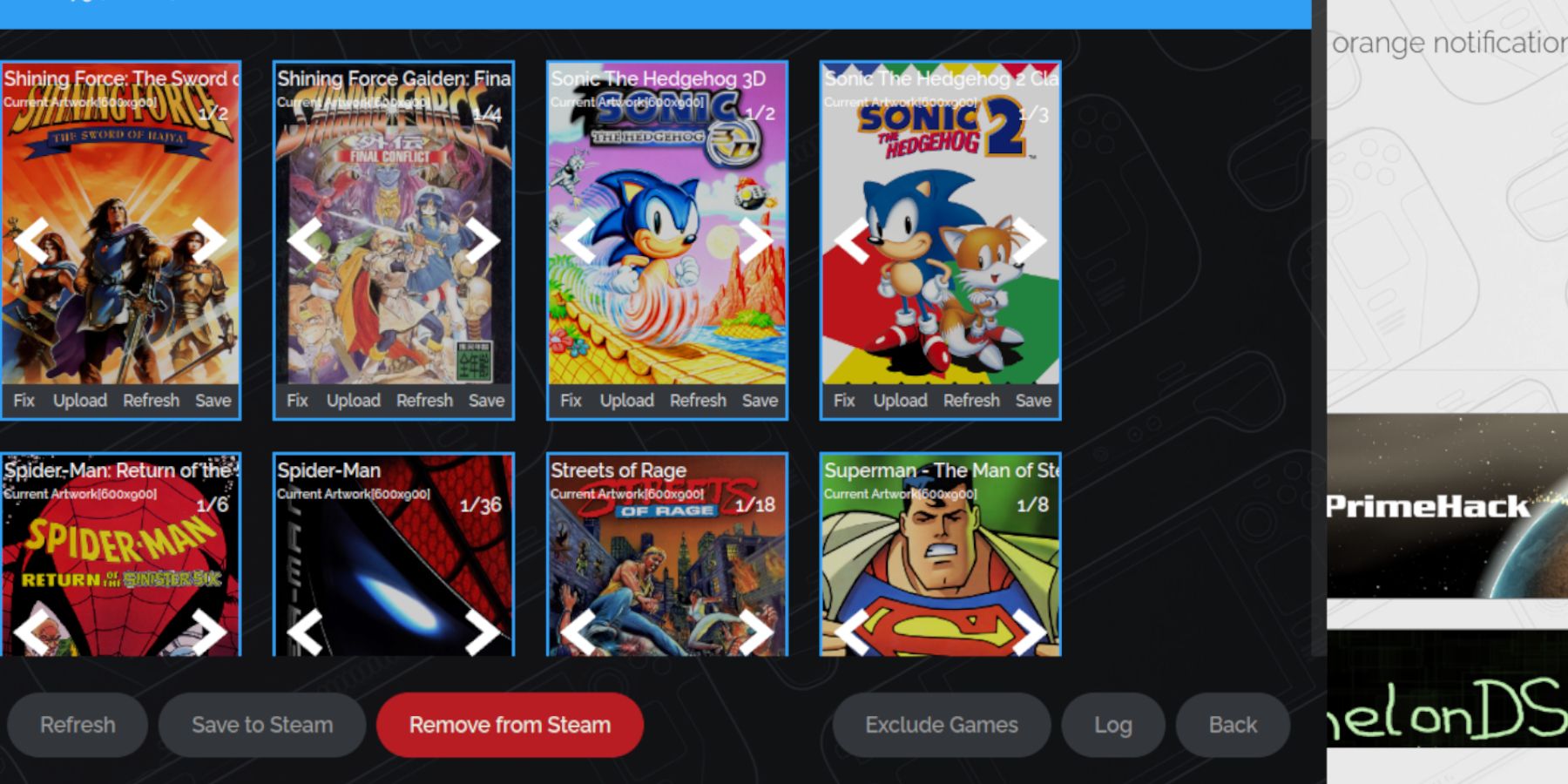 Czasami menedżer Steam ROM może mieć trudności z znalezieniem właściwej dzieła sztuki dla gier w grze. Oto jak naprawić brakujące lub nieprawidłowe osłony na pokładzie parowym.
Czasami menedżer Steam ROM może mieć trudności z znalezieniem właściwej dzieła sztuki dla gier w grze. Oto jak naprawić brakujące lub nieprawidłowe osłony na pokładzie parowym.
- Jeśli grafika jest nieprawidłowa lub brakuje, kliknij napraw.
- Wprowadź tytuł gry w barze Fix Grafika i tytułowym pasku wyszukiwania.
- Wybierz właściwą okładkę gry z podanych opcji.
- Kliknij obraz, wybierz Zapisz i zamknij, a następnie zapisz na Steam.
Sprawdź, czy ROM ma jakieś liczby przed tytułem gry. Menedżer Steam ROM może błędnie odczytać te liczby, prowadząc do nieprawidłowego wykrywania dzieł sztuki. Kliknij prawym przyciskiem myszy ROM, wybierz Zmień nazwę i usuń dowolne liczby.
Prześlij brakujące dzieła sztuki
- Przełącz do trybu komputerowego.
- Użyj przeglądarki, aby wyszukać brakującą okładkę gry.
- Zapisz okładkę w folderze zdjęć na pokładzie parowym.
- Ponownie otwórz program Emudeck i uruchom menedżera Steam ROM.
- Kliknij Prześlij ramkę gry.
- Przejdź do folderu Pictures i wybierz nowy obraz okładki.
- Kliknij Zapisz i zamknij, a następnie zapisz na Steam.
Gra w gry na mecze na talii Steam
Teraz, gdy twoje gry są skonfigurowane, nadszedł czas, aby grać w gry Gear na pokładzie Steam w trybie gry i dostosować ustawienia, aby uzyskać optymalną wydajność.
- Wróć do trybu gry z tła komputera stacjonarnego.
- Naciśnij przycisk Steam, aby uzyskać dostęp do menu biblioteki.
- Użyj przycisku R1, aby przejść do zakładki nowej kolekcji.
- Otwórz okno Game Gear.
- Wybierz swoją grę i wybierz Graj.
Ustawienia wydajności
Pokład parowy może domyślnie do 30 fps, co może powodować spowolnienie i problemy z dźwiękiem w grach na sprzęt. Oto jak naprawić klatometrów:
- Naciśnij przycisk QAS (przycisk z trzema kropkami pod właściwym trackiem).
- Wybierz wydajność.
- Zgodnie z ustawieniami wydajności włącz Profit Pre-Game.
- Zwiększ limit ramki do 60 fps.
Zainstaluj ładowarkę Decky dla pokładu parowego
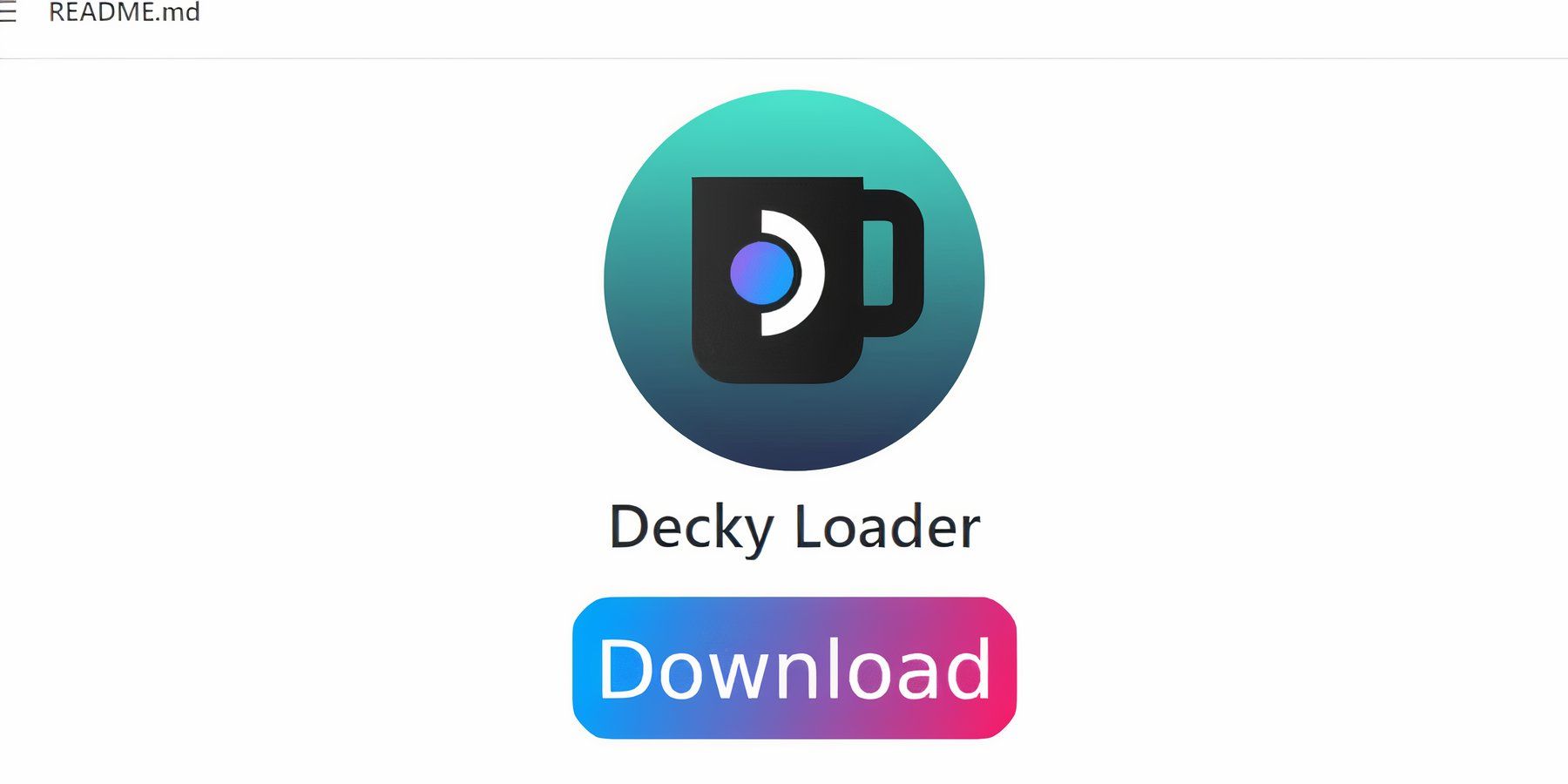 Aby dodatkowo zwiększyć wydajność gier SEGA na pokładzie Steam, zaleca się instalację elektronarzędzi za pomocą ładowarki Decky. Wykonaj następujące kroki, aby go skonfigurować.
Aby dodatkowo zwiększyć wydajność gier SEGA na pokładzie Steam, zaleca się instalację elektronarzędzi za pomocą ładowarki Decky. Wykonaj następujące kroki, aby go skonfigurować.
- Podłącz klawiaturę i mysz, aby ułatwić nawigację lub naciśnij przycisk Steam i X, aby użyć klawiatury na ekranie i szal.
- Upewnij się, że pokład parowy jest w trybie komputerowym, naciskając przycisk Steam, uzyskując dostęp do menu zasilania i wybierając przełącznik do trybu komputerów stacjonarnych.
- Otwórz przeglądarkę i przejdź do strony ładowarki Github Decky.
- Kliknij ikonę dużej pobierania, aby rozpocząć pobieranie.
- Po zakończeniu pobierania kliknij dwukrotnie uruchamiając się i wybierz zalecaną instalację.
- Uruchom ponownie pokład parowy w trybie gier po instalacji.
Zainstaluj wtyczkę elektronarzędzi
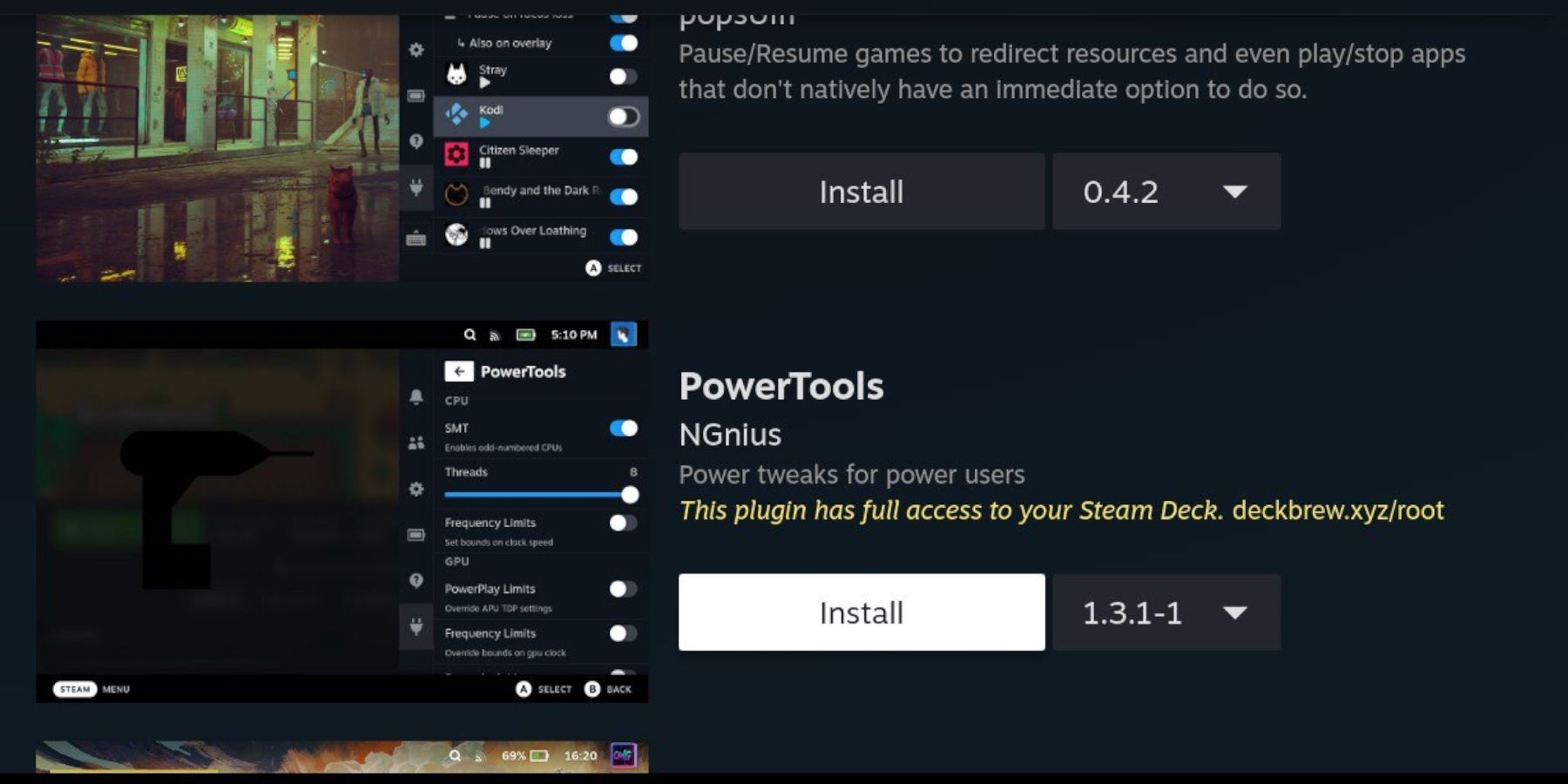 Po zainstalowaniu Decky Loader możesz teraz dodać wtyczkę elektronarzędzi, aby dopracować swoje wrażenia z gier.
Po zainstalowaniu Decky Loader możesz teraz dodać wtyczkę elektronarzędzi, aby dopracować swoje wrażenia z gier.
- W trybie gry naciśnij przycisk Menu Szybkiego Dostępu (QAM) poniżej właściwego tracku.
- Kliknij nową ikonę wtyczki u dołu prawego menu.
- Otwórz ikonę sklepu u góry menu ładowarki Decky.
- W sklepie Decky znajdź i zainstaluj wtyczkę elektronarzędzi.
Ustawienia elektronarzędzi w emulowanych grach
- Naciśnij przycisk Steam, wybierz bibliotekę i przejdź do zakładki kolekcji, aby znaleźć grę SEGA Game Gear.
- Naciśnij przycisk QAM, otwórz moduł ładujący Decky i wybierz menu Power Tools.
- Wyłącz SMT.
- Ustaw liczbę wątków na 4.
- Ponownie naciśnij przycisk QAM, a następnie otwórz menu wydajności, wybierając ikonę małej baterii.
- Włącz Advanced View.
- Włącz ręczną kontrolę zegara GPU.
- Zwiększ częstotliwość zegara GPU do 1200.
- Włącz na profil gry, aby zapisać te ustawienia dla poszczególnych gier.
Naprawienie ładowarki Decky po aktualizacji pokładu parowego
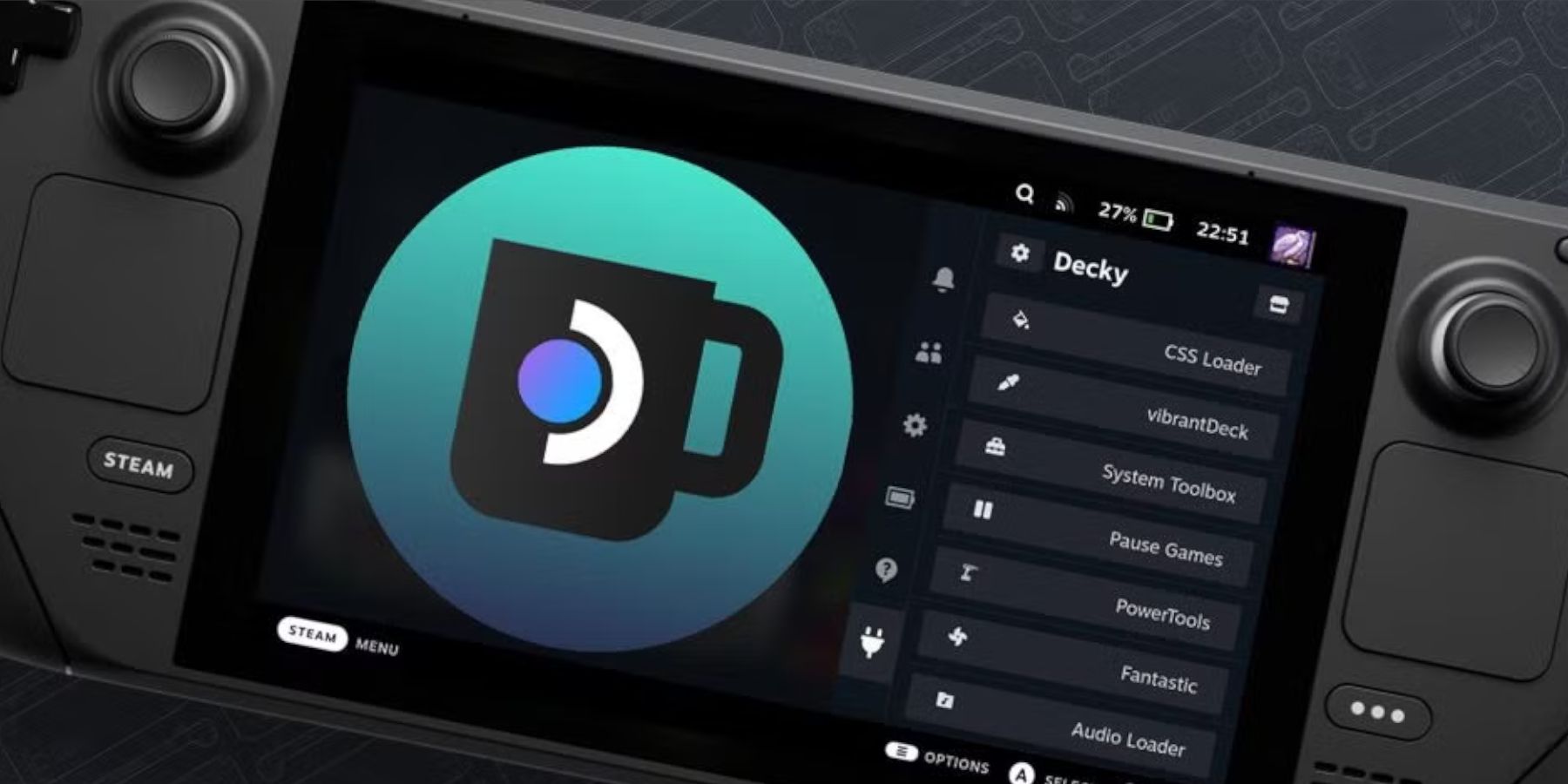 Główne aktualizacje talii Steam mogą usunąć ładowarkę z Decky z menu szybkiego dostępu, ale możesz łatwo ją przywrócić bez utraty ustawień.
Główne aktualizacje talii Steam mogą usunąć ładowarkę z Decky z menu szybkiego dostępu, ale możesz łatwo ją przywrócić bez utraty ustawień.
- Przełącz tryb komputerowy z menu Power.
- Po uruchomieniu pokładu parowego w trybie komputerowym otwórz przeglądarkę.
- Odwiedź stronę Github Decky Loader i kliknij ikonę Pobierz.
- Wybierz Wykonaj, a nie otwórz, aby uniknąć resetowania ustawień instalacji i utraty.
- Wprowadź hasło sudo po wyświetleniu monitu. Jeśli jeszcze go nie ustawiłeś, postępuj zgodnie z instrukcjami na ekranie, aby utworzyć nowy. Zapamiętaj to hasło do wykorzystania w przyszłości.
- Po zakończeniu instalacji wyłącz pokład parowy i uruchom ponownie w trybie gier.
- Naciśnij przycisk QAM, aby uzyskać dostęp do aplikacji Decky Loader, która powinna być teraz przywrócona do jej poprzedniego stanu.
Dzięki tym krokom możesz się cieszyć i zoptymalizować grę w gamę gier na pokładzie Steam.
 Oceń komentarz NowYour nie został zapisany
Oceń komentarz NowYour nie został zapisany
-
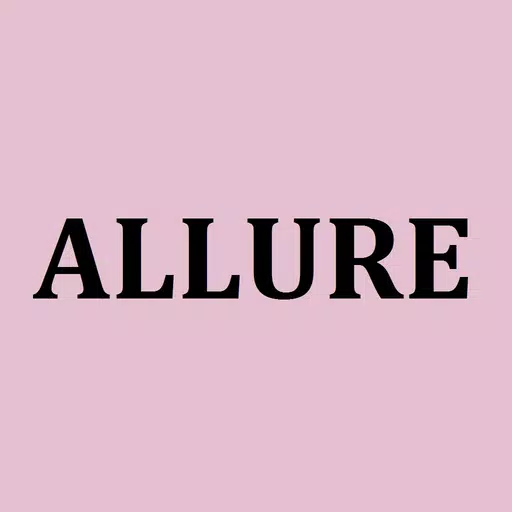 ALLURE公式アプリOgłaszamy oficjalne uruchomienie aplikacji ALLURE!Oficjalna aplikacja ALLURE jest już dostępna!Bądź na bieżąco z najnowszymi wiadomościami ALLURE i korzystaj z płynnych funkcji.[Co możesz zrobić z apl
ALLURE公式アプリOgłaszamy oficjalne uruchomienie aplikacji ALLURE!Oficjalna aplikacja ALLURE jest już dostępna!Bądź na bieżąco z najnowszymi wiadomościami ALLURE i korzystaj z płynnych funkcji.[Co możesz zrobić z apl -
 MakeUp Artist: Art CreatorOdkryj aplikację MakeUp Artist: Art Creator! Uwolnij swoją wyobraźnię, tworząc żywe projekty makijażu, eksplorując malowanie twarzy i kreując odważne style mody. Niezależnie od tego, czy jesteś począt
MakeUp Artist: Art CreatorOdkryj aplikację MakeUp Artist: Art Creator! Uwolnij swoją wyobraźnię, tworząc żywe projekty makijażu, eksplorując malowanie twarzy i kreując odważne style mody. Niezależnie od tego, czy jesteś począt -
 Pagest SoftwarePrzekształć zarządzanie swoim salonem dzięki aplikacji Pagest Software! To nowoczesne narzędzie upraszcza codzienne zadania dzięki intuicyjnemu interfejsowi, zapewniając wszystkie niezbędne funkcje w
Pagest SoftwarePrzekształć zarządzanie swoim salonem dzięki aplikacji Pagest Software! To nowoczesne narzędzie upraszcza codzienne zadania dzięki intuicyjnemu interfejsowi, zapewniając wszystkie niezbędne funkcje w -
 Tinh tế (Tinhte.vn)Bądź na bieżąco z najnowszymi wiadomościami naukowymi i technologicznymi dzięki intuicyjnej aplikacji Tinh tế (Tinhte.vn), oferującej przejrzystą oś czasu. Zanurz się w żywych dyskusjach na forum, naw
Tinh tế (Tinhte.vn)Bądź na bieżąco z najnowszymi wiadomościami naukowymi i technologicznymi dzięki intuicyjnej aplikacji Tinh tế (Tinhte.vn), oferującej przejrzystą oś czasu. Zanurz się w żywych dyskusjach na forum, naw -
 Brazilian wax SABLEの公式アプリUruchomiono oficjalną aplikację SABLE!Oficjalna aplikacja SABLE jest już dostępna!Bądź na bieżąco z najnowszymi wiadomościami SABLE i korzystaj z płynnych funkcji.[Co oferuje aplikacja]Poznaj te klucz
Brazilian wax SABLEの公式アプリUruchomiono oficjalną aplikację SABLE!Oficjalna aplikacja SABLE jest już dostępna!Bądź na bieżąco z najnowszymi wiadomościami SABLE i korzystaj z płynnych funkcji.[Co oferuje aplikacja]Poznaj te klucz -
 FNF Music Shoot: Waifu BattleZanurz się w elektryzujący świat rytmu i muzyki dzięki tej niezwykle wciągającej grze. FNF Music Shoot: Waifu Battle natychmiast przyciąga uwagę swoją różnorodną kolekcją muzyki, żywymi wizualizacjami
FNF Music Shoot: Waifu BattleZanurz się w elektryzujący świat rytmu i muzyki dzięki tej niezwykle wciągającej grze. FNF Music Shoot: Waifu Battle natychmiast przyciąga uwagę swoją różnorodną kolekcją muzyki, żywymi wizualizacjami
-
 Niewidzialna kobieta debiutuje w grze Marvel Rivals
Niewidzialna kobieta debiutuje w grze Marvel Rivals
-
 Premiera gry w stylu Fallouta Last Home Soft na Androida
Premiera gry w stylu Fallouta Last Home Soft na Androida
-
 Anime Power Tycoon obejmuje lukratywne kody dla ulepszonej rozgrywki
Anime Power Tycoon obejmuje lukratywne kody dla ulepszonej rozgrywki
-
 Gra Squid: Unleashed oferuje ogromne nagrody w grze za oglądanie programu w Netflix
Gra Squid: Unleashed oferuje ogromne nagrody w grze za oglądanie programu w Netflix
-
 Aktualizacja Hades 2 Warsong reinrodykuje Aresa i przynosi nowego szefa
Aktualizacja Hades 2 Warsong reinrodykuje Aresa i przynosi nowego szefa